Instagram, будучи графической платформой, безусловно, может поглощать вашу энергию и держать вас на крючке. Увеличение экранного времени и активности приложений также может повлиять на ваше здоровье.
К счастью, Instagram разработал функции управления активностью, которые помогут вам контролировать взаимодействие и время, проведенное в приложении.
Мы обсудим методы проверки и управления вашей активностью в Instagram, включая их преимущества. Имея четкое понимание, вы сможете лучше контролировать свои действия в Instagram.
СДЕЛАТЬ ВИДЕО ДНЯ
Функция «Потраченное время» в Instagram

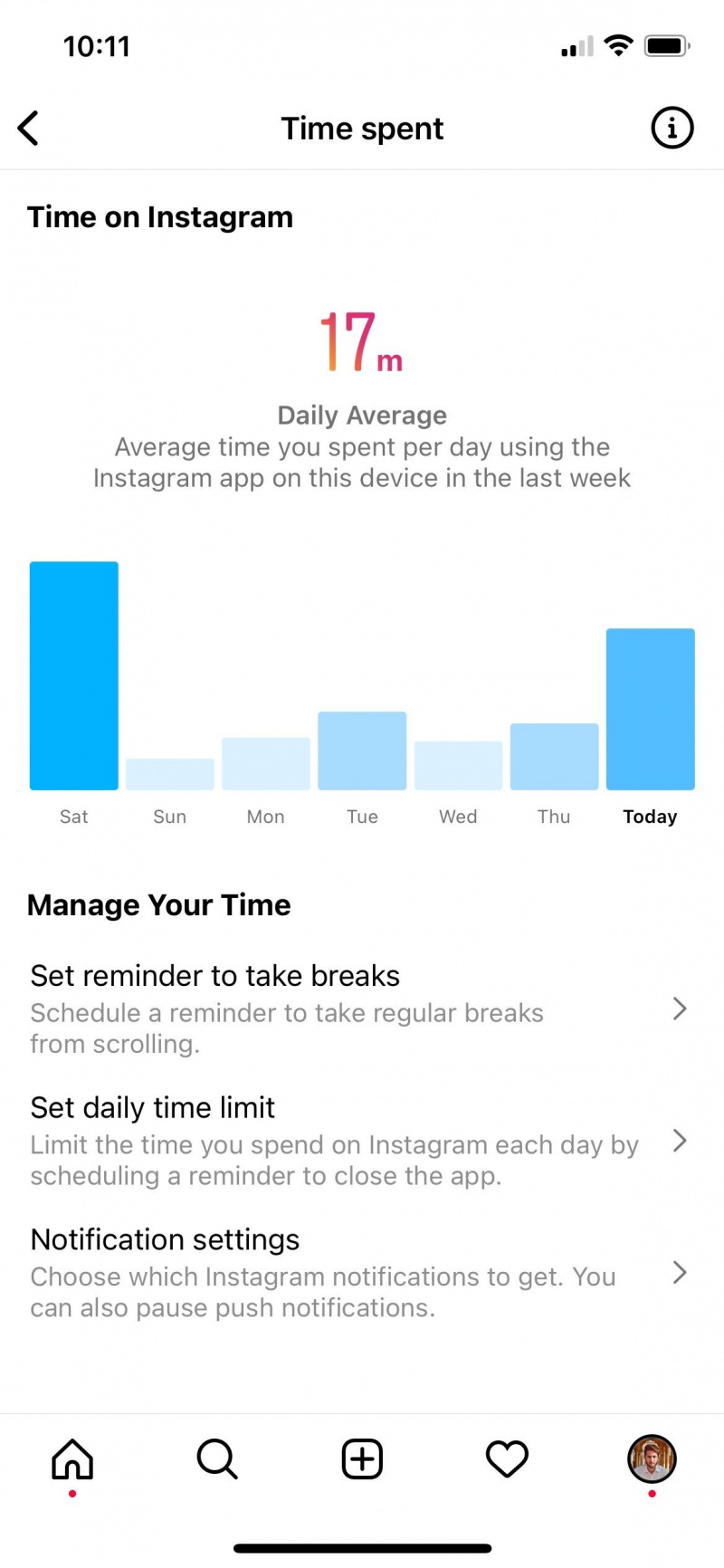
Экранное время является общей проблемой для большинства из нас, и мы все можем согласиться с взаимным мини-сердечным приступом, который большинство из нас испытывает после просмотра еженедельного уведомления о экранном времени.
Instagram предлагает своим пользователям обзор общего времени, проведенного в приложении.
Чтобы проверить время, проведенное в Instagram:
- Перейдите в свой профиль Instagram и выберите три горизонтальные линии в правом верхнем углу, чтобы открыть новое меню.
- Оттуда выберите Ваша деятельность . Он содержит различные инструменты управления активностью, которые помогут вам поддерживать гармонию между Instagram и реальной жизнью и избегать зависимость от социальных сетей .
- Прокрутите, пока не увидите Время потрачено . В этом разделе рассказывается о среднем времени, которое вы проводите в своей учетной записи Instagram. Время, отображаемое вверху, является средним, но если вы нажмете и удержите столбцы на графике, оно покажет дневное время.
- Пользователи могут настроить параметры приложения в Управляйте своим временем соответствовать их предпочтениям.
Получайте напоминания о перерывах
Делать перерывы от экрана очень важно для ваших глаз и психического здоровья. Начните управлять временем, ограничив количество минут, которые вы проводите в Instagram. Нажмите Установите напоминание о перерывах и выберите между заданным временем.
как переключить учетную запись google по умолчанию
Instagram отправит вам предупреждение о закрытии приложения, чтобы вы могли сосредоточиться на других вещах.
Установить дневной лимит времени
Вы чувствуете зависимость от Instagram? Если это так, мы не виним вас. С таким количеством захватывающего контента людям становится трудно перестать использовать приложение.
Нажав на Установить дневной лимит времени , вы можете начать получать уведомления о времени, которое вы провели в приложении.
Настройки уведомлений
Уведомления — самая отвлекающая вещь на вашем телефоне. Выбрав Настройки уведомлений , вы можете отфильтровать оповещения, которые попадают на ваш экран. Кроме того, есть возможность отключить все уведомления в приложении.
Управляйте и сортируйте свой контент в Instagram
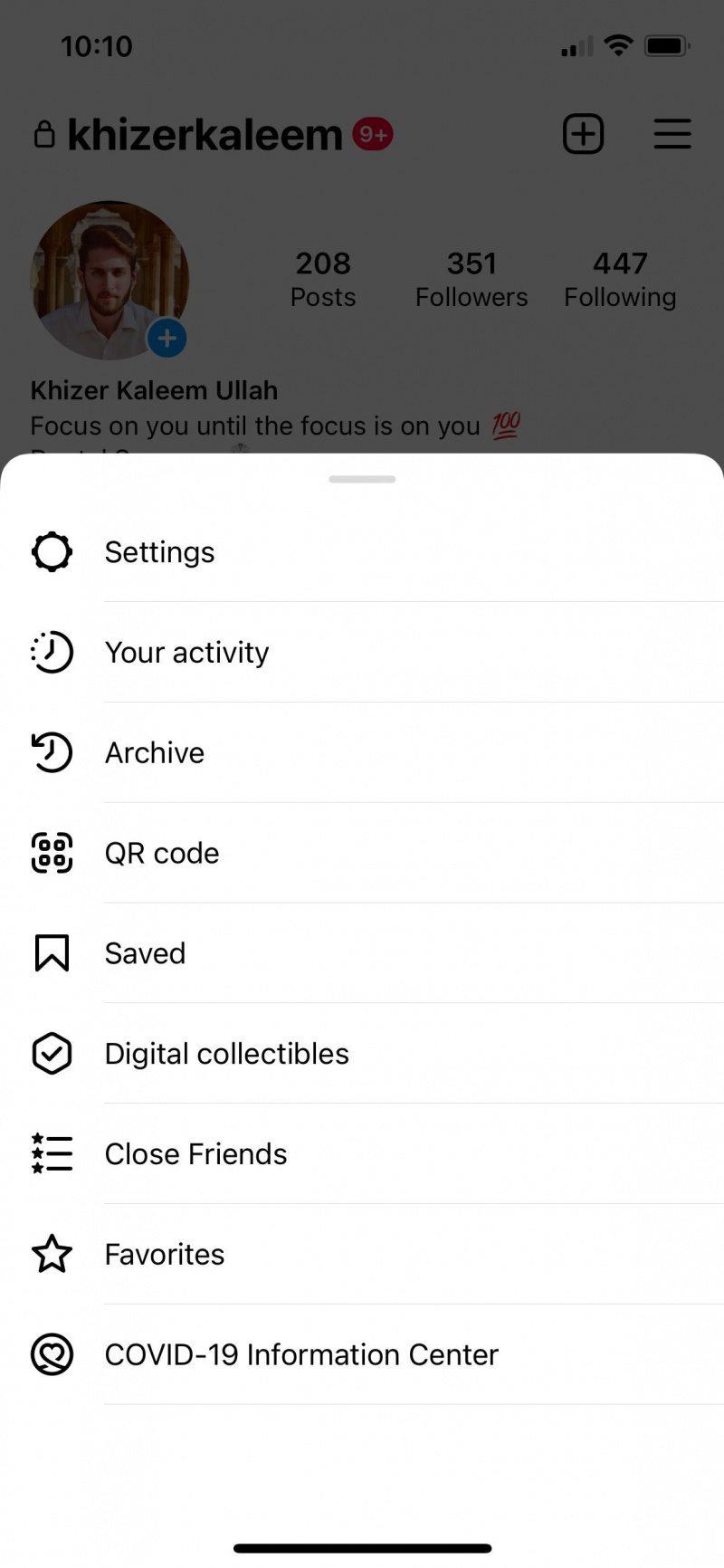

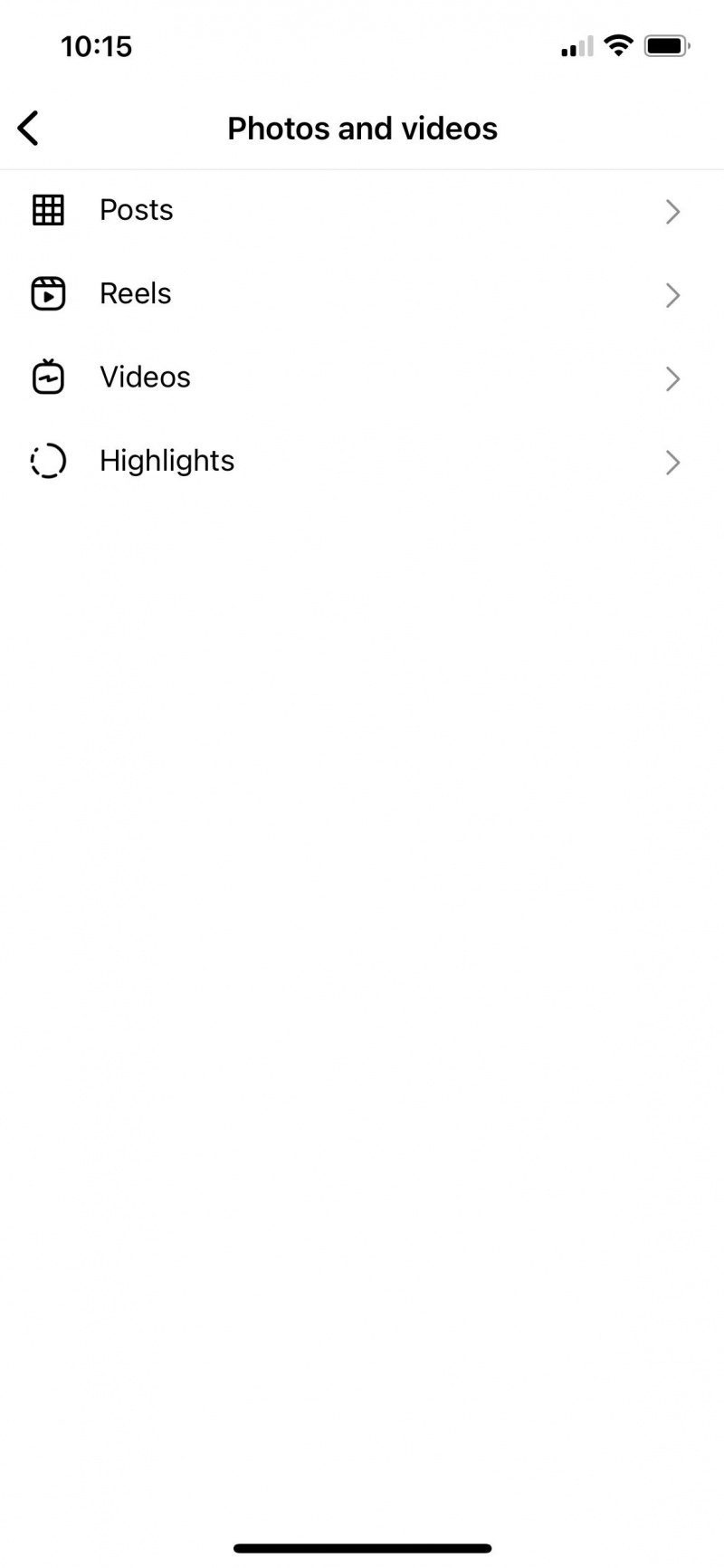
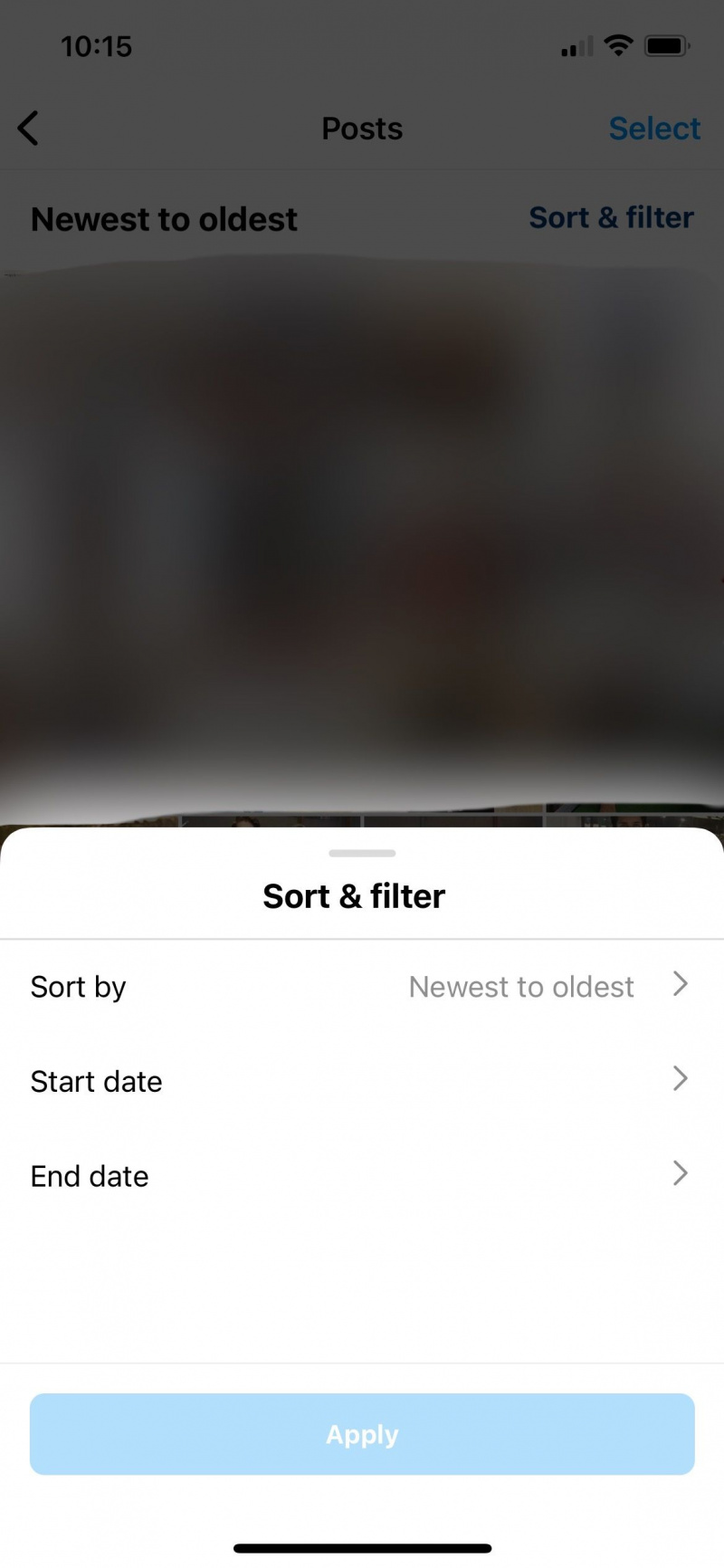
Instagram предлагает своим пользователям функцию сортировки и управления своим контентом. Эта функция позволяет вам выбирать, что должно быть в вашем Instagram, а что должно быть удалено.
- Откройте меню, выбрав три строки в правом верхнем углу вашего профиля.
- Нажмите Ваша деятельность и прокрутите до Фото и видео .
- Весь ваш загруженный контент доступен с легким доступом. Вы можете сортировать и фильтровать его по своему усмотрению.
- Выберите носитель, который вы хотите изменить.
- Нажмите на три точки над вашим контентом и выберите нужное действие. Вы можете изменить настройки комментариев, скрыть лайки, отредактировать пост, поделиться с другими приложениями , и даже удалить его.
Управляйте взаимодействиями с вашим контентом в Instagram
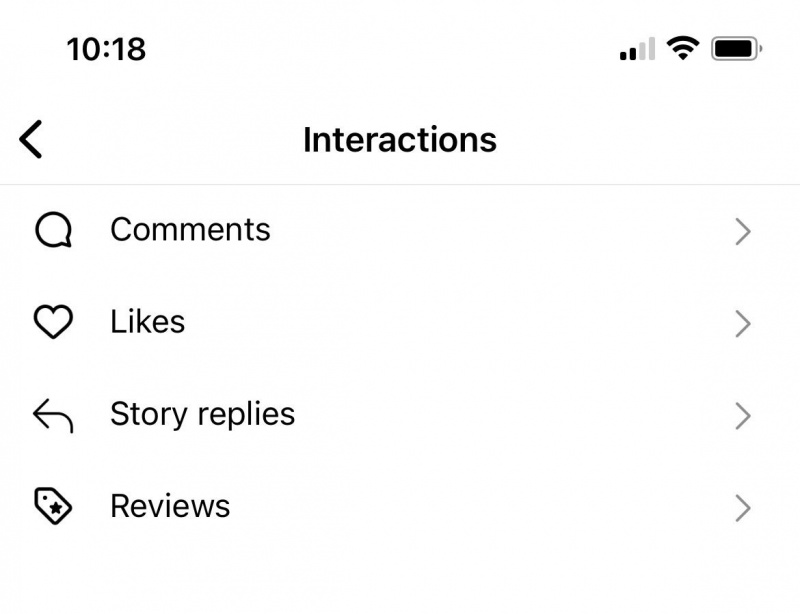
Люди взаимодействуют с комментариями, ответами и сообщениями в Instagram. Если вы хотите просмотреть взаимодействия, сделанные из вашей учетной записи с другими, выберите Взаимодействия и выберите, что вы хотите видеть из комментариев, лайков, ответов на истории и отзывов. Затем используйте фильтры для сортировки и организации взаимодействий.
Просмотрите историю своей учетной записи Instagram

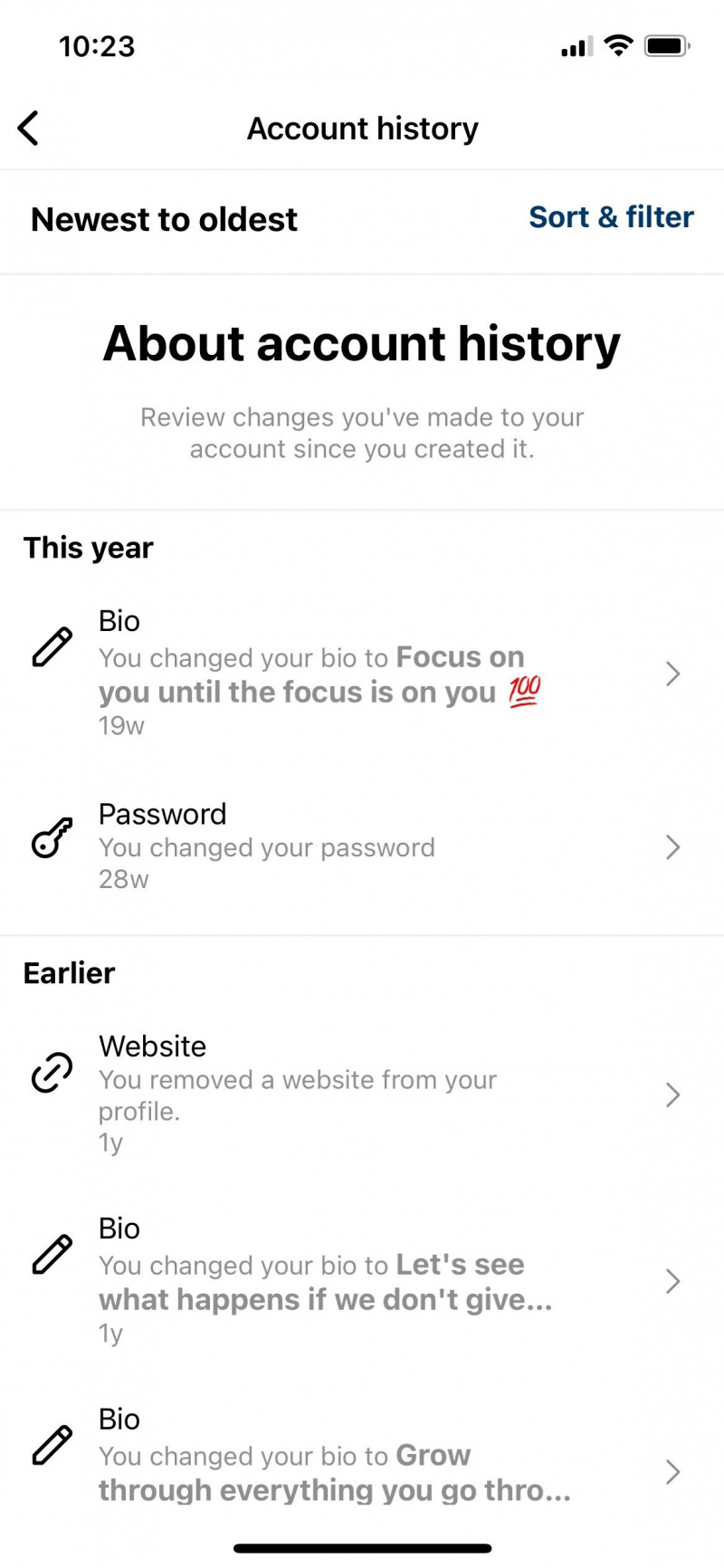
История учетной записи создателя контента имеет решающее значение для запоминания и понимания изменений, внесенных ранее. При просмотре истории учетной записи вы также можете перейти в этот раздел и изменить их.
Вы можете просмотреть изменения, внесенные в конфиденциальность вашей учетной записи, биографию, имя пользователя, адрес электронной почты, имя в Instagram и контактную информацию. Вы можете оценить, что нужно изменить и что лучше всего работает в отношении общего вида вашей учетной записи.
Проверьте свои недавние поиски в Instagram

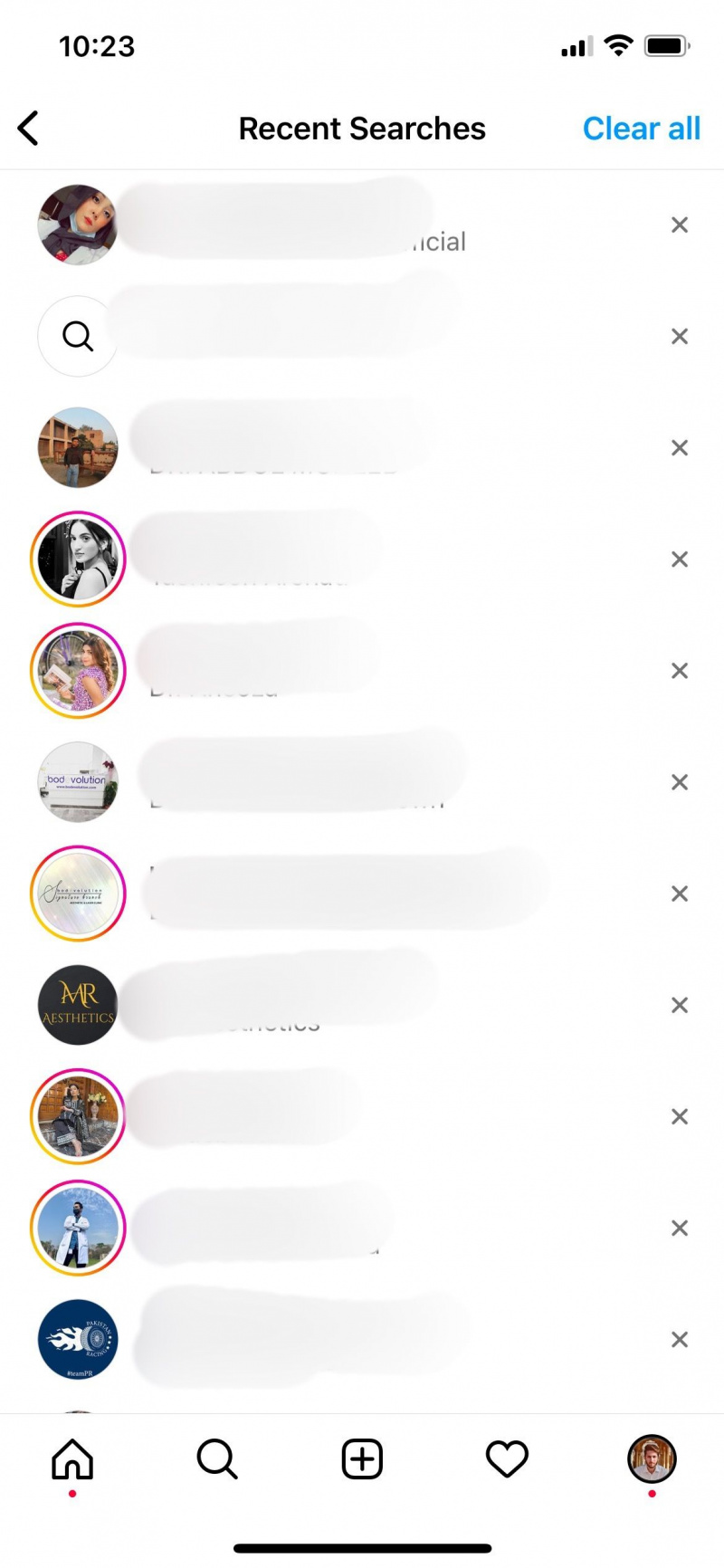
Как и Facebook, Instagram также позволяет своим пользователям просматривать свои недавние поисковые запросы. Для этого:
- Открытым Ваша деятельность нажав на три полоски в правом верхнем углу своего профиля.
- Прокрутите вниз, пока не увидите Недавние поиски и коснитесь его.
- Здесь перечислены все учетные записи, которые вы искали.
- Нажмите на маленький крестик справа от имени пользователя, чтобы удалить эту учетную запись из списка поиска.
Вкладка «Недавние поиски» полезна, если вы ищете учетную запись со сложным именем пользователя или учетную запись, которую вы хотите просмотреть позже.
Оцените посещенные ссылки в Instagram
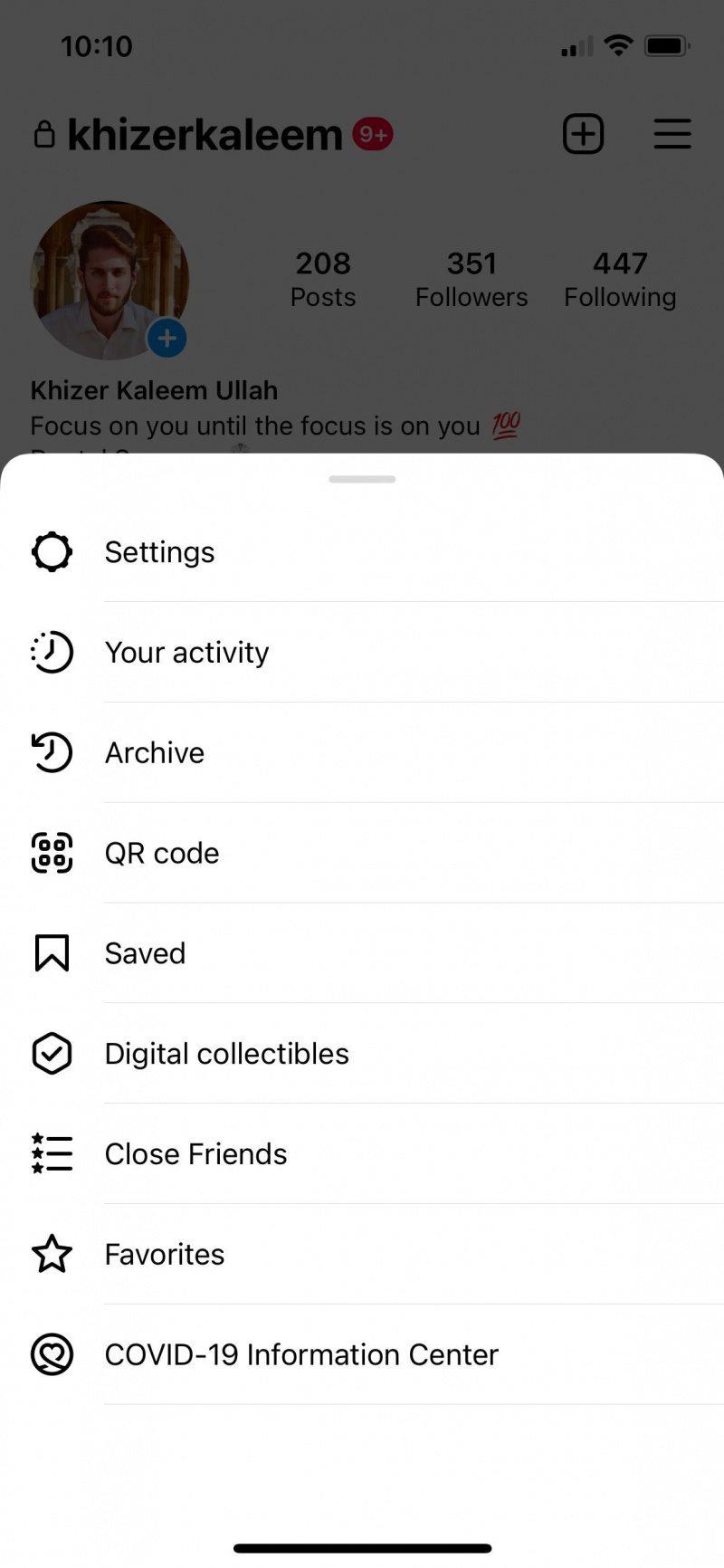

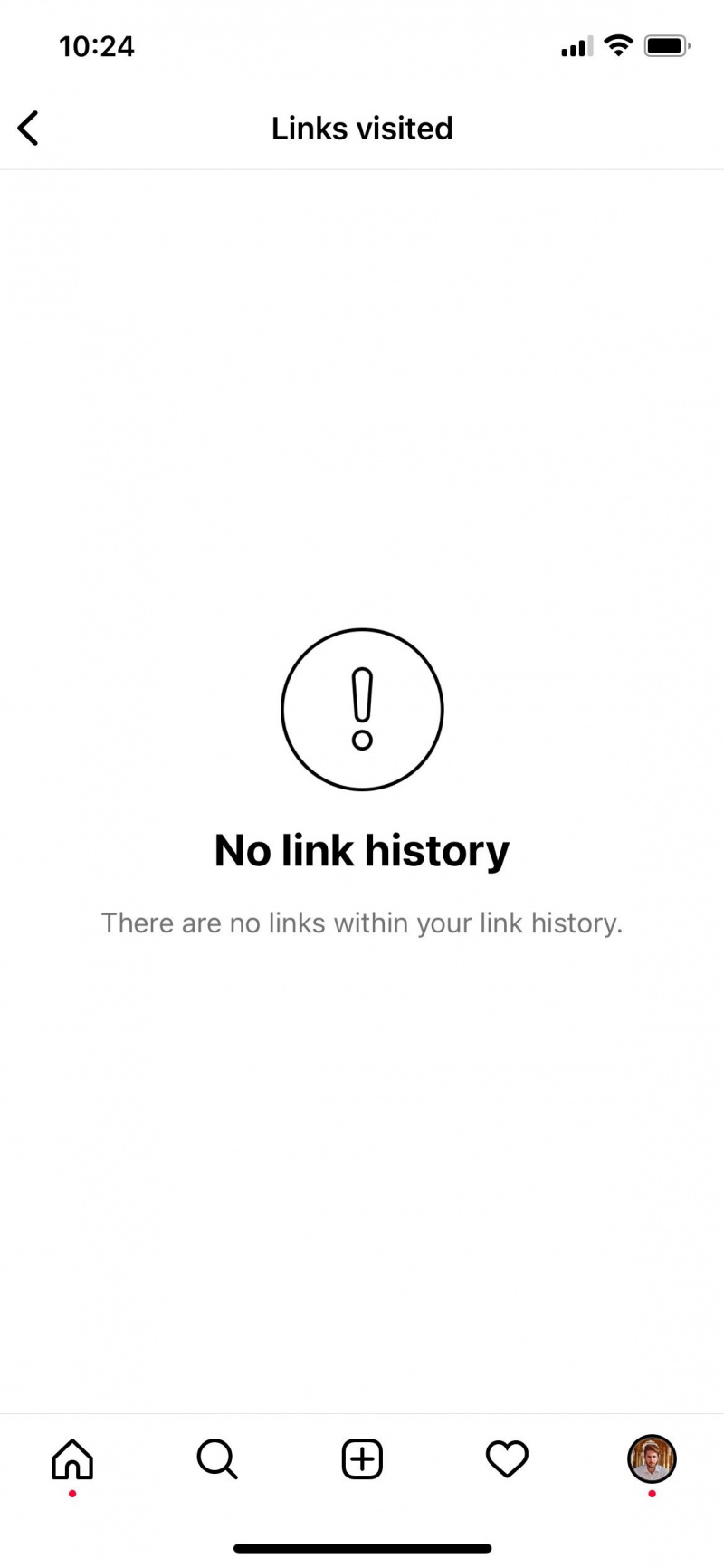
Мы видим несколько объявлений с разных сайтов в Instagram. Нажав на эти ссылки, вы попадете на этот веб-сайт. Вы можете просмотреть свои ранее посещенные ссылки через активность в учетной записи Instagram.
Пользователи также могут искать подозрительные ссылки, которые могут нарушить целостность их учетной записи. Просто откройте Ваша деятельность и нажмите на Ссылки, которые вы посетили просмотреть их.
Удаляйте и архивируйте свои посты в Instagram
Возможно, вы захотите временно или навсегда удалить определенные публикации в Instagram. Если вы хотите просмотреть свои заархивированные или удаленные изображения, перейдите в соответствующие разделы в Ваша деятельность раздел. Пользователи перенаправляются к сообщениям, которые они заархивировали или удалили.
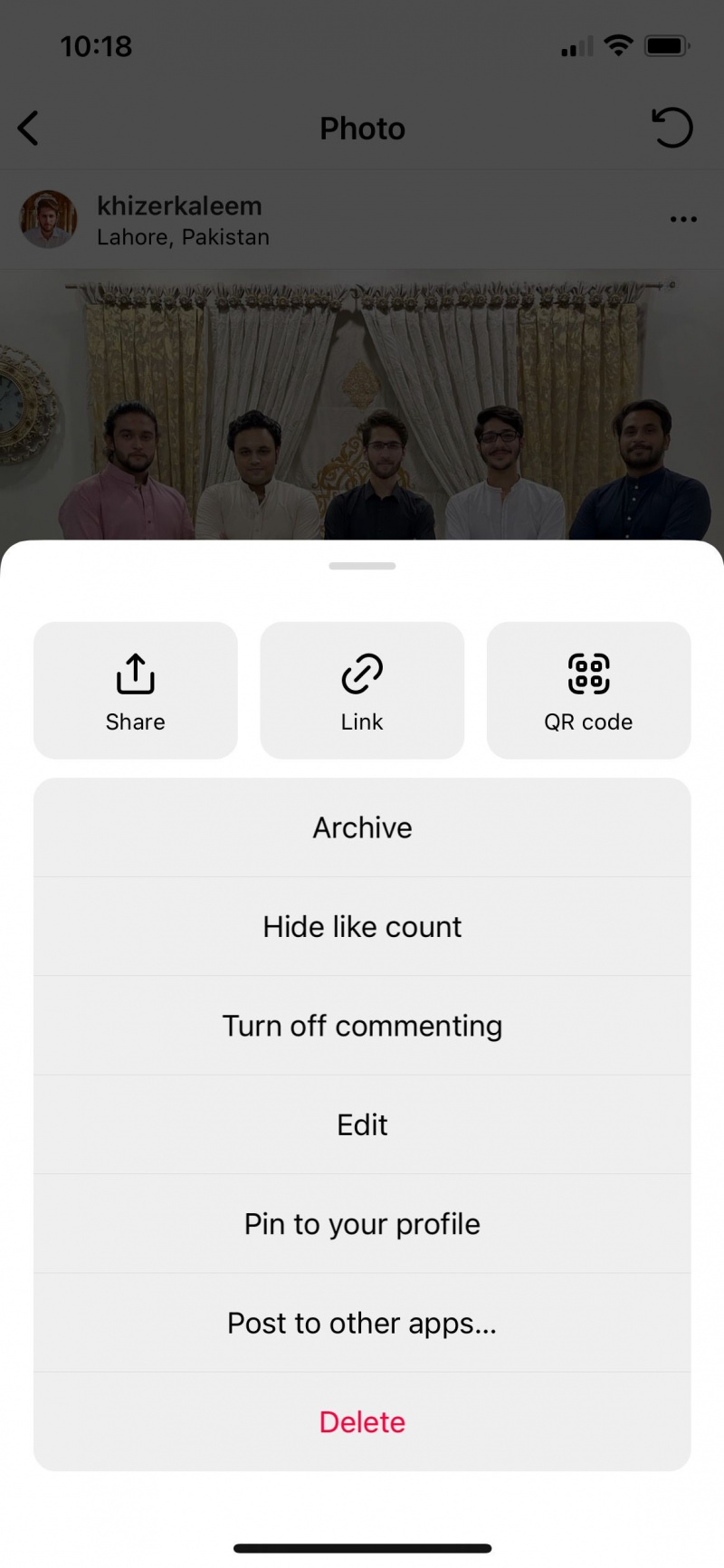
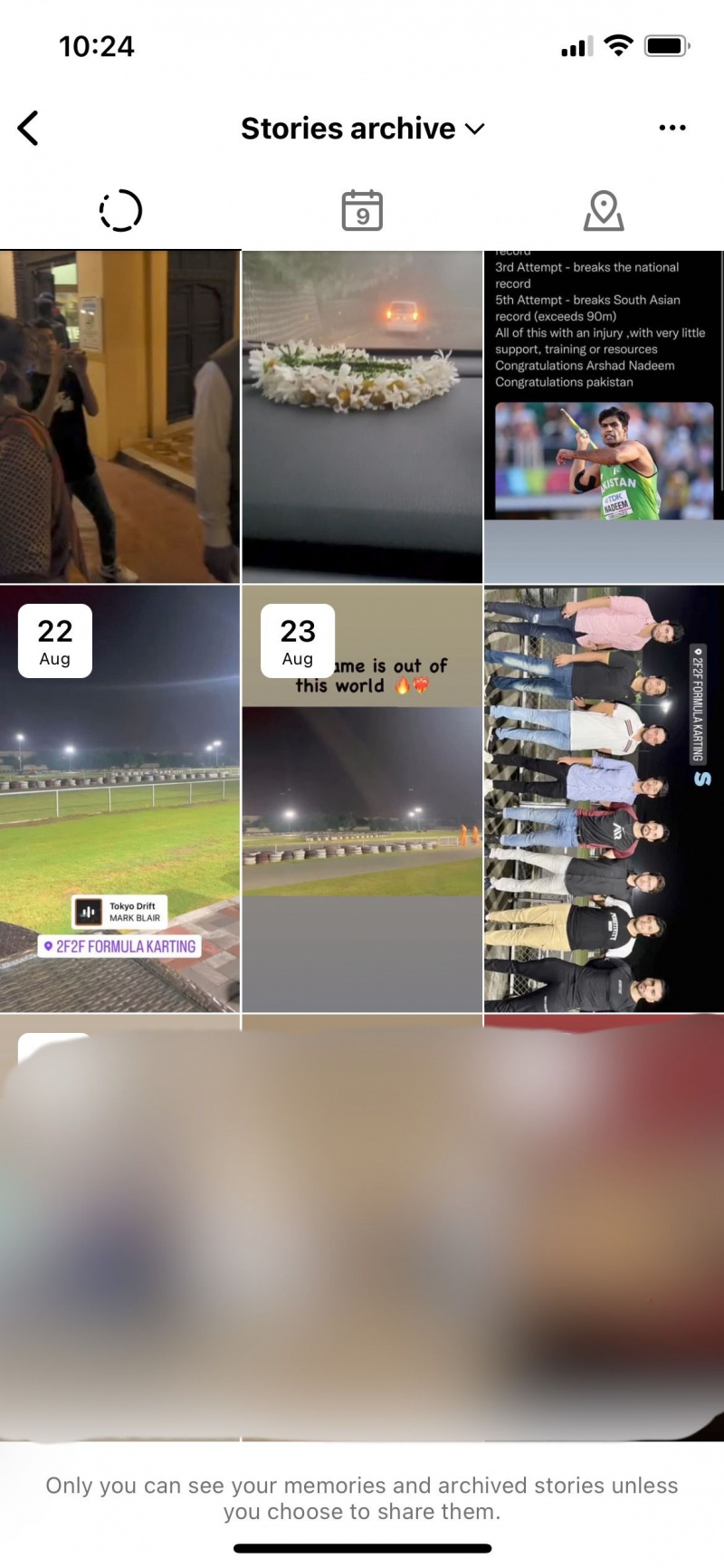
Вы также можете удалять и архивировать сообщения напрямую, выполнив следующие действия:
- В своем профиле нажмите на изображение, которое хотите заархивировать или удалить.
- Коснитесь трех точек справа от имени пользователя, чтобы открыть новое меню.
- Выберите вариант Архив или же Удалить .
Помните, что заархивированные посты можно просматривать и снова восстанавливать , но если вы удалите пост, он считается постоянным.
Создайте баланс между Instagram и реальной жизнью
Instagram — одно из самых популярных приложений для работы с графическим контентом, и от него легко увлечься. Многие пользователи жалуются на трудности, с которыми они сталкиваются, управляя своим временем и активностью в приложении.
Благодаря встроенным функциям приложения вы можете проверять и управлять своей активностью на этой платформе. Вы можете просмотреть время, проведенное в приложении, а также многие другие типы активности. Основываясь на этих данных, вы можете принять обоснованное решение и ограничить использование этого приложения.
